A legjobb mód az AVI fájlok importálására iMovie-ra Mac-en
"Egy AVI formátumú videofájlt szeretnék szerkeszteni az iMovie-on, mivel nincs más videószerkesztő szoftver a Mac gépemen. De amikor a Fájl > Filmek importálása menüpontra lépek... importálhatok .mov fájlokat, de nem .avi? Miért? És hogyan javítható? Átalakíthatom az AVI-t az iMovie támogatott formátumaira?"
Gyakran előfordul, hogy nem vagy nem sikerül importáljon AVI fájlokat az iMovie programba, különösen a kamerákról készült eredeti videókat. Ennek az az oka, hogy bár az iMovie támogatja az AVI-tárolóformátumot, az AVI-ban található kodekek egy része nem kompatibilis az iMovie-val. Ráadásul a 64 bites technológiára való átállás részeként a macOS Catalina kevesebb formátumot támogat, mint a régi verzió frissítés előtt.
Ez a cikk bemutatja az iMovie által támogatott formátumokat. Azt is megtudhatja, hogyan lehet AVI fájlokat importálni az iMovie-ba az AVI formátum konvertálásával.
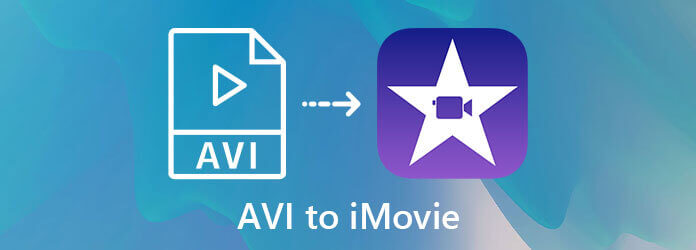
Az iMovie által támogatott video-, hang- és tárolóformátumok a frissített Mac-en az alábbiak:
| Támogatott videokodekek | Támogatott audio kodekek | Támogatott konténer formátumok |
|---|---|---|
|
H.264, HEVC AVCHD (AVCCAM, AVCHD Lite és NXCAM) DV (DVCAM, DVCPRO és DVCPRO50) HDV iFrame Motion JPEG (csak OpenDML) MPEG-4 SP Fotó JPEG XAVC-S Apple Animation Codec, Apple Intermediate Codec, Apple ProRes |
AAC AIFF BWF CAF MP3 MP4 RF64 WAV |
3GP AVI M4V MOV (QuickTime) MP4 |
Az alábbiakban felsoroltak szerint megváltoztathatja az AVI videók kodekjeit az elfogadhatóakra, mert az iMovie támogatja a AVI konténer formátum. Vagy konvertálhatja az AVI-t más támogatott formátumokra az iMovie-n, például MP4 és MOV.
Az AVI videók sikeres importálásához az iMovie programba a következőt használhatja: Bluraycopys Video Converter Ultimate az AVI átalakítása az iMovie által támogatott formátumokra. Ez egy erőteljes videokonverter, amely képes átalakítani a tároló formátumot kompatibilis MP4 / MOV formátumra, és az AVI formátum megváltoztatása nélkül is képes konvertálni a videofájlok kodekjeit.
Letöltés Bluraycopys Video Converter Ultimate Windows / Mac rendszerhez, és indítsa el a számítógépen. Kattintson a Fájlok hozzáadása gombot a kívánt AVI videók kiválasztásához.

Kattintson az Mindet átalakítani nyíl és válassza ki a kompatibilis MP4 / MOV / AVI formátumot a videó lista. Ezután válassza a Ugyanaz, mint a forrás opciót vagy más kívánt felbontást, és kattintson a gombra Egyéni profil ikon az audio és video kodekek beállításához. Választhat bármelyik fentebb felsorolt kodeket, vagy kiválaszthatja a leggyakrabban használt H.264 és AAC kodeket. Ezután kattintson a gombra Új gombot a beállítások mentéséhez.
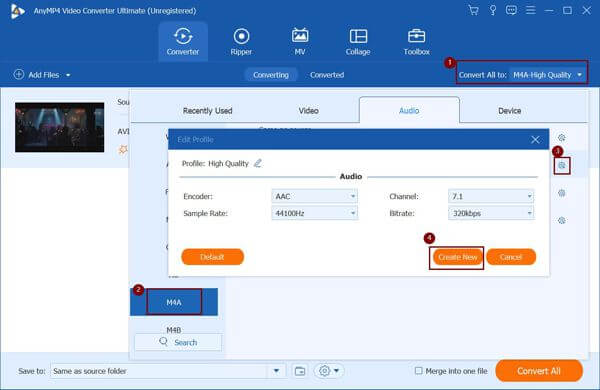
Válassza ki a tárolási útvonalat, majd kattintson a gombra Összes konvertálása gombra az AVI átalakításához az iMovie által támogatott formátumokra.
A professzionális videokonverter mellett az AVI-t ingyen is konvertálhatja iMovie formátumba Bluraycopys Ingyenes Online Video Converter. Bár kevesebb videoformátumot és kodek közül választhat, az AVI-t közvetlenül konvertálhatja MP4-be, amely rendelkezik a kívánt kompatibilis kodekkel. Megtalálhatod ingyenes AVI lejátszók itt.
1. Miért nem tudok AVI fájlokat importálni az iMovie-ba a macOS frissítése után?
Az AVI-videók iMovie-ba való importálásának sikertelenségének fő oka az, hogy az AVI-fájlokban található kodekek nem kompatibilisek az iMovie-val. Ennek az az oka, hogy a Mac kevesebb formátumot támogat a macOS Catalina rendszerre való frissítés után.
2. Hogyan lehet az AVI-t konvertálni az iMovie által támogatott formátumokra adatvesztés nélkül?
A Bluraycopys Video Converter Ultimate használatával az AVI átalakítás iMovie formátumra, az AVI videók kiváló minőségének megőrzése mellett. A kodeket HEVC vagy DV értékre állíthatja, és megtarthatja az eredeti felbontást és a bitrátát, hogy ne csökkenjen túl sok minőség.
3. Konvertálhatom közvetlenül az AVI-t MP4-be AVI videók iMovie-ba történő importálásához?
Igen tudsz. Bár az MP4 sok video- és audiokodekkel rendelkezik, általában az alapértelmezett H.264 és AAC kódolja, amelyet az iMovie támogat.
Az AVI videók iMovie-be történő importálásának sikertelenségének legfőbb oka az, hogy az iMovie nem támogatja a kodekeket, különösen a macOS frissítése után. Ez a cikk bemutatta az AVI konvertálásának legjobb módját az iMovie által támogatott kodekekké vagy formátumokká a Bluraycopys Video Converter Ultimate segítségével. Ha kérdése van, kérjük, hagyja megjegyzését alább.
Több Reading
Hogyan importálhat DVD-t az iMovie-ba szerkesztés céljából
Szeretné behelyezni a DVD-t az iMovie-ba szerkesztés céljából? Ebben a bejegyzésben 2 ingyenes módszert mutatunk be a DVD iMovie formátumokká konvertálására és iMovie-ba importálására szerkesztés céljából.
5 ellenőrzött módszer az AVI MOV konvertálására Mac-en
Mit kell tennie, ha az AVI fájlok nem játszhatók le közvetlenül Mac-en? Melyek a legjobb módszerek az AVI átalakítására MOV-ra? Csak többet tudjon meg az 5 leghatékonyabb módszerről a cikkből.
Az iMovie Video Project mentése MP4 formátumban asztali vagy online
Ebben a konkrét útmutatóban bemutatjuk, hogyan lehet exportálni a video projekteket az iMovie-ból MP4 formátumban. Így bármilyen eszközön megnézheti a filmet.
AVI videó írása könnyedén lejátszható DVD-re
Ha AVI fájlt kell DVD-re írnia, akkor további részleteket megtudhat a folyamatról. Ezenkívül az ingyenes DVD-lejátszót is felhasználhatja a cikkben található DVD-lemez lejátszására.